iOS 18 のトラブルシューティング: 上にスワイプしてもコントロール センターが閉じない問題の解決
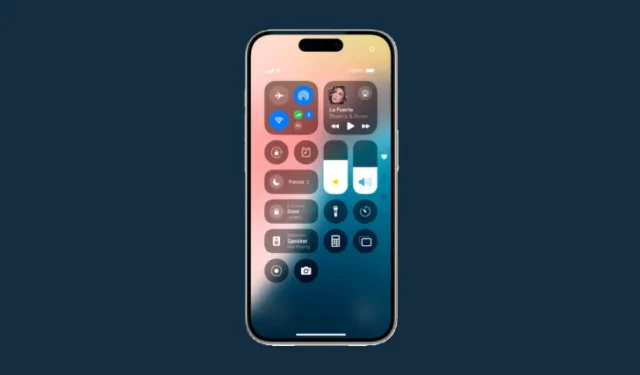
iOS 18のコントロールセンターに関する重要な情報
- iOS 18 のコントロール センターには複数のページが追加されました。コントロール センターを終了するには、画面の下部または上部から上にスワイプします。
- 空白部分をタップしてコントロール センターを閉じることもできます。
- 上向きスワイプジェスチャを使用する場合は、コントロールセンターから余分なページを削除することで簡素化できます。+をタップして、追加ページのすべてのオプションを削除します。
コントロール センターは iOS 18 で大幅に更新され、複数ページの形式とカスタマイズのオプションが導入されました。中央から上にスワイプしてコントロール センターを閉じるという以前の方法に慣れているユーザーにとっては、この変更は難しいかもしれません。
iOS 18 アップデートでは、上にスワイプしてもコントロール センターが閉じないのはなぜですか?
iOS 18 のコントロール センターの新しいレイアウトでは、上にスワイプするジェスチャを使用すると、コントロール センター内の次のページに移動するだけです。ただし、コントロール センターの上部または下部から正確にスワイプするジェスチャを実行すると、コントロール センターを閉じることができます。
以前と同じようにスワイプアップジェスチャーを使用してコントロールセンターを閉じる手順
iOS 18 アップデート以前のように、スワイプアップ ジェスチャでコントロール センターを閉じるという従来の方法に戻したい場合は、追加のページを削除する必要があります。ページが 1 つしかない場合は、スワイプアップ ジェスチャでコントロール センターが閉じられます。余分なコントロール センター ページを削除する方法は次のとおりです。
- コントロール センターにアクセスし、左上隅の+をタップします。編集モードで、次のページに移動します。
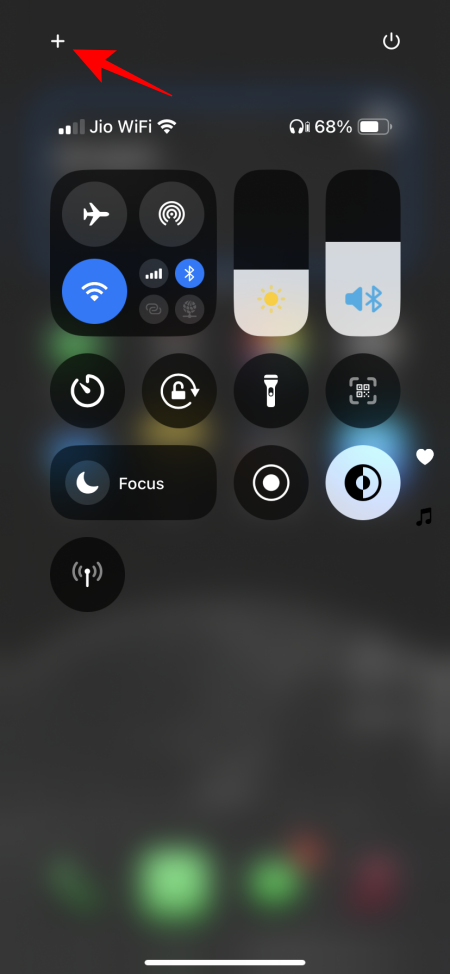
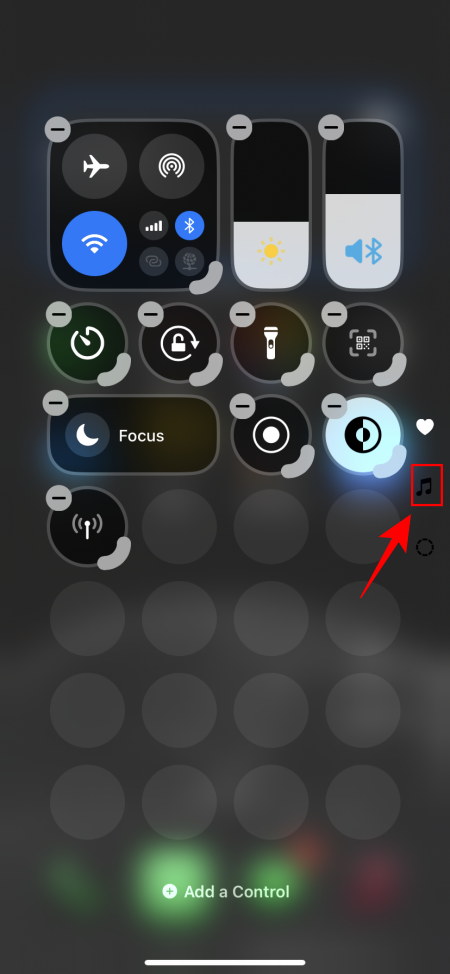
- ここで、 –をタップすると、ページからオプションが削除されます。または、項目を前のページにドラッグして戻すこともできます。
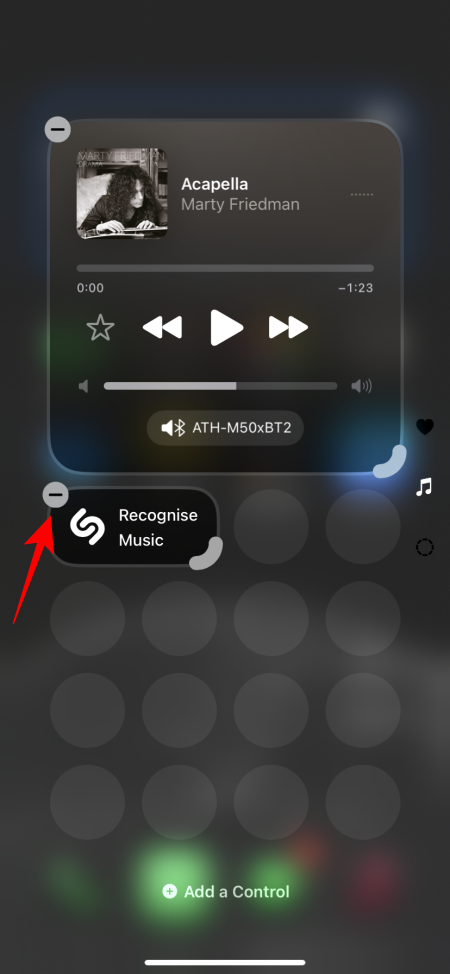
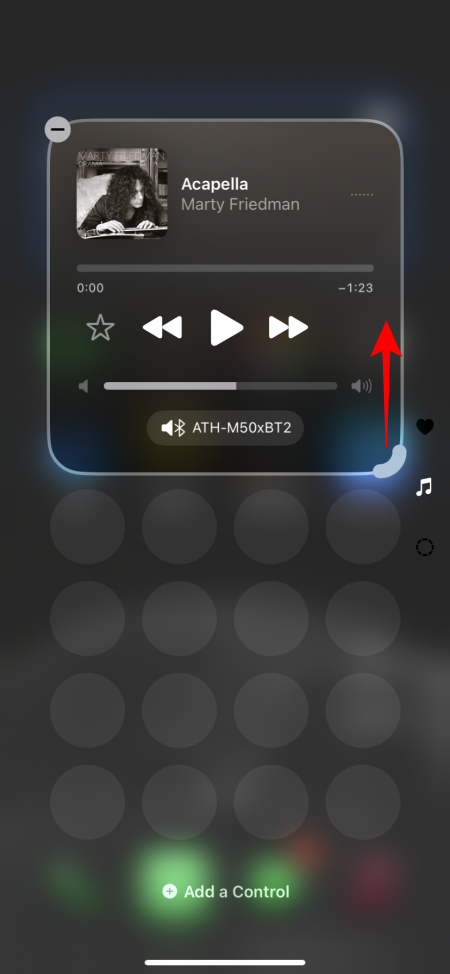
- 追加のページを空にすると、コントロール センターから削除されます。
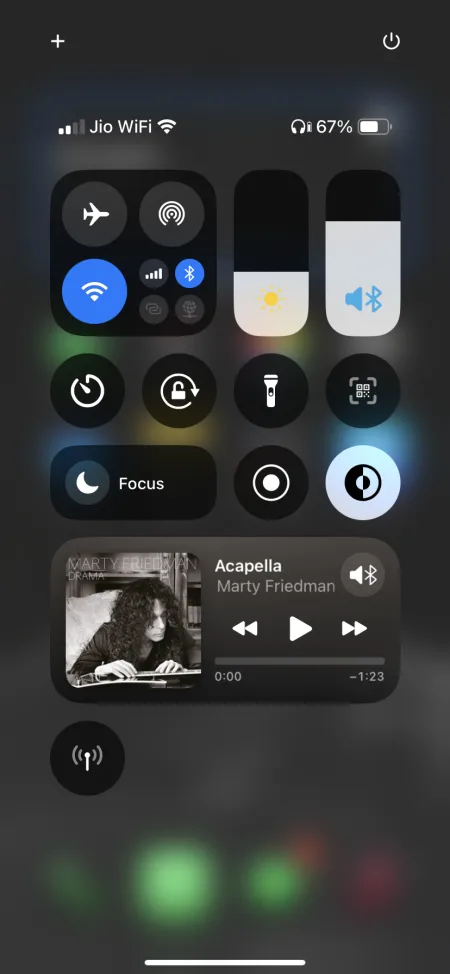
- これで、上にスワイプするジェスチャを使用すると、コントロール センターが閉じられるようになります。
追加のページを削除せずにスワイプアップジェスチャーを使用してコントロールセンターを閉じる方法
追加のコントロール センター ページを削除したくない場合は、次の 2 つの方法で上にスワイプするジェスチャを使用してコントロール センターを閉じることができます。
- 画面の下部またはコントロール センターの上部から上にスワイプします。
- または、空白のスペースをタップしてコントロール センターを閉じます。
空きスペースをタップする 2 番目の方法は、特に複数のコントロール センター ページを使用している場合は、精密スワイプよりも便利である可能性があります。
このガイドでは、iOS 18 で導入されたコントロール センターに関する変更点を明確にし、これまでどおりにコントロール センターを閉じるための解決策を提示できたと思います。それでは次回まで!



コメントを残す